Zmień portret / krajobraz orientacji ekranu w systemie Windows 10
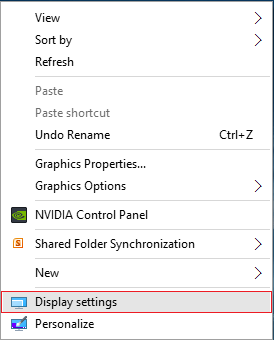
- 2135
- 510
- Laura Zygmunt
Windows 10 oferuje elastyczność zmiany orientacji w celu normalnego oglądania. Zwykle istnieją dwa podstawowe tryby orientacji używane do oglądania. Są to: - portret i krajobraz
Tryb krajobrazu pozwala na omówienie szerszej części obrazu, w której szerokość obrazu jest większa niż jego wysokość (e.G. Widok panoramiczny), podczas gdy tryb portretu pozwala wysokości obrazu na większą część niż jego szerokość (e.G. Widok książki).Ilekroć kąt obrotu ekranu zmienia się na 90 °, tryby są zmieniane (i.mi. Krajobraz do portretu i odwrotnie), a gdy kąt obrotu ekranu zmienia się na 180 °, tryby są odwracane (i.mi. Krajobraz do krajobrazu (odwrócony)).
W komputerach tryb krajobrazu jest preferowany w trybie portretowym, podczas gdy w telefonach komórkowych/ tabletach tryb portretu jest jedyną opcją do wyświetlania.
Windows 10 pozwala na cztery różne sposoby orientacji. Oni są:-
-
Krajobraz
-
Portret
-
Krajobraz (odwrócony)
-
Portret (odwrócony)
Tryby te są podzielone poniżej sekcji „Dostosowanie wyświetlania”, które można znaleźć w aplikacji „Ustawienia” w systemie Windows 10.
Jak zmienić orientację ekranu w systemie Windows 10.
Krok 1: Kliknij prawym przyciskiem myszy na ekranie komputerów stacjonarnych w dowolnym miejscu i kliknij „Ustawienia wyświetlania”, aby uzyskać bezpośredni dostęp do ustawień konfiguracji wyświetlania w aplikacji „Ustawienia”.
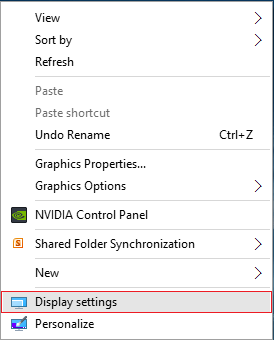
Krok 2: W sekcji wyświetlania poszukaj „orientacji”. W sekcji „Orientacja” kliknij poniżej menu rozwijanego, aby wybrać jedną z następujących opcji.
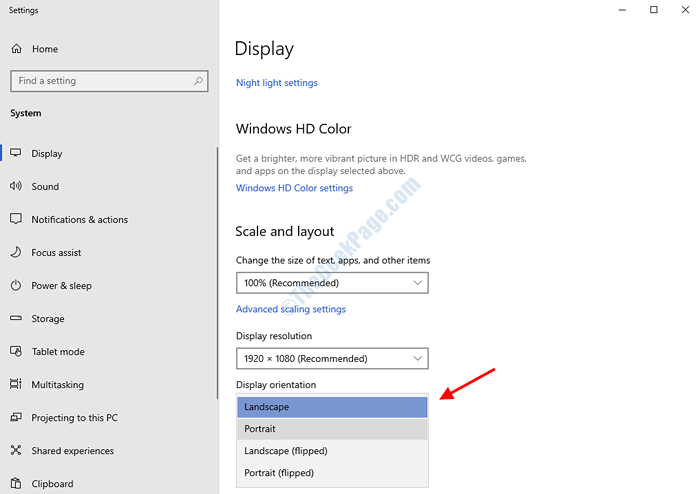
Jeśli wybierzesz jakąkolwiek inną opcję oprócz bieżącego trybu oglądania, zostanie wyświetlony komunikat potwierdzający:

Komunikat potwierdzający rozpocznie 10 -sekundowy timer dla użytkownika, aby zdecydować, czy chce iść ze zmienioną orientacją, czy powrócić do bieżącej. Jeśli użytkownicy nie wybierają dwóch opcji, aktualny tryb oglądania pozostanie później.
- « Jak odzyskać utracone hasło Wi -Fi w systemie Windows 10
- 7 ukrytych funkcji TeamViewer nie znanych wszystkim »

